
スライドをデザインするとき、表を使用して画像を分割する方法が多くのユーザーを混乱させてきました。そんなあなたの悩みをこの方法で解決できることを、PHPエディターのゆうざいは知りました。この記事では、WPS PPT テーブルを使用して写真を分割する具体的な手順を詳しく紹介し、シンプルで簡単な解決策を提供します。スライドのデザインを次のレベルに引き上げるための、画像のテーブル分割に関する詳細なガイドについては、以下をお読みください。
1. PPT で新しいスライドを作成し、画像を挿入し、表を挿入し、表と画像を同じサイズに設定します。
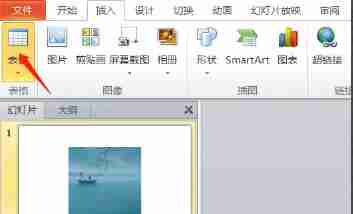
2. 表を選択 - 背面に移動 - Ctrl+X を押して画像を切り取ります。
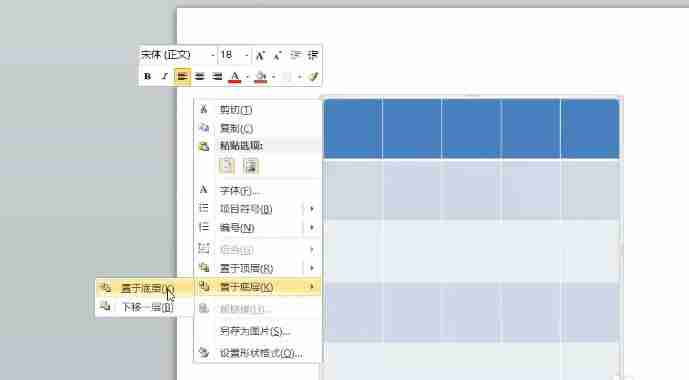
3. テーブルをクリックし、右クリックして [画像の図形の書式設定] を選択します。ポップアップ メニュー バーで [画像] または [テクスチャ フィル] を選択し、[クリップボード] を選択して、[画像をテクスチャにタイル表示する] をオンにします。
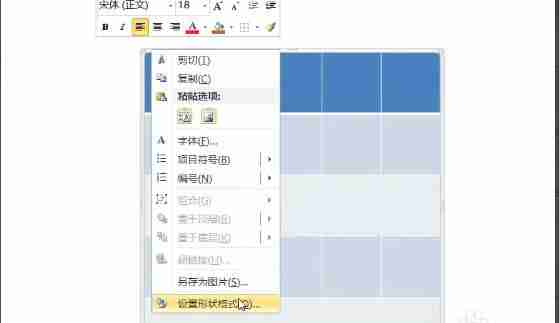
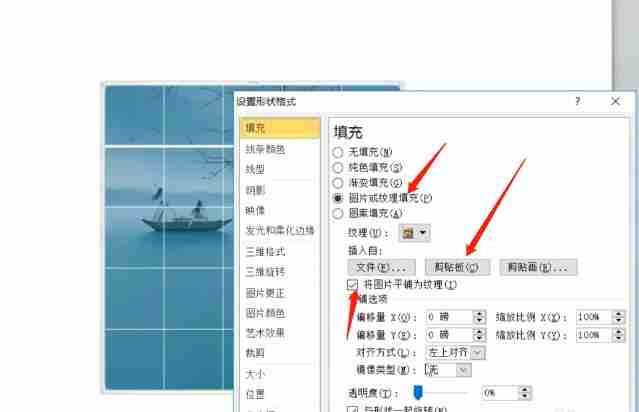
4. テーブルを選択し、ショートカット キー Ctrl+X 切り取り - ショートカット キー Ctrl+Alt+V を押し、[形式を選択して貼り付け] メニュー バーをポップアップ表示し、画像 (拡張メタファイル) を選択します。
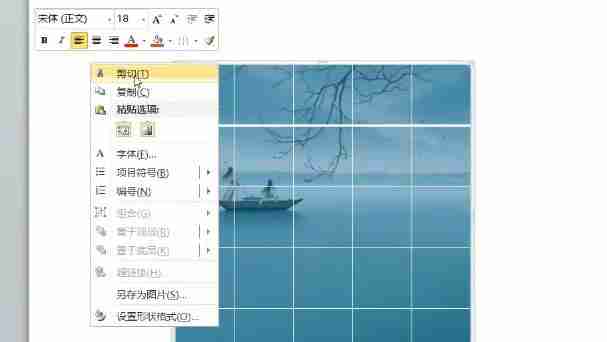
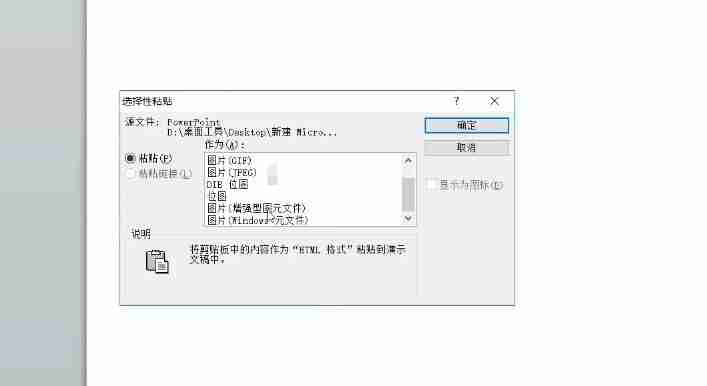
5. 2回連続の操作で組み合わせを解除します。
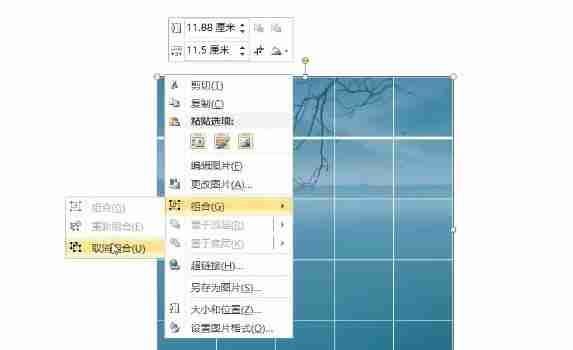
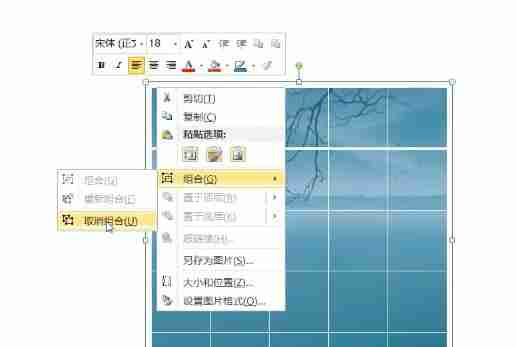
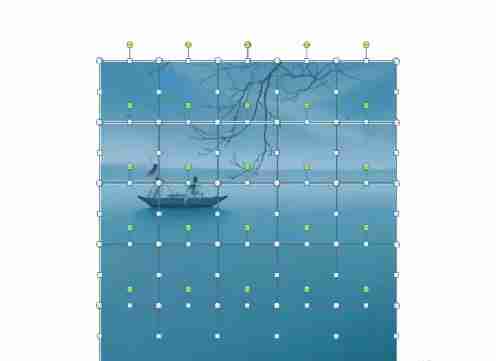
6. グリッド線を削除すると、画像が多くの小さな部分に正常に分割されます。
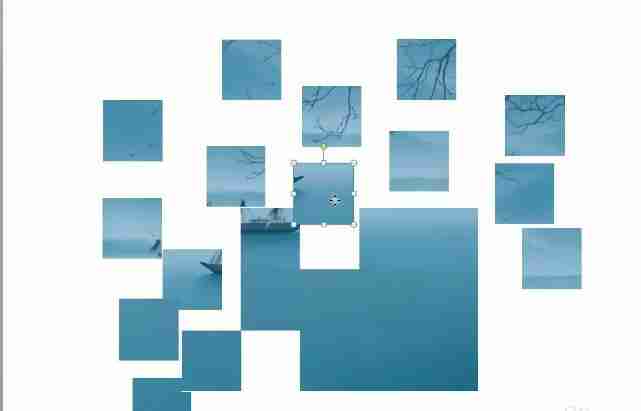
以上がテーブルを使用して ppt で画像を分割する方法 テーブルを使用して ppt で画像を分割する方法の詳細内容です。詳細については、PHP 中国語 Web サイトの他の関連記事を参照してください。